Traduction d'esquive linéaire dans Photoshop. Que sont les « modes de fusion » dans Photoshop ou comment obtenir de belles nuances. Image - Image
Commanditaire du matériel.
Aujourd’hui, l’achat d’un siège auto pour enfant constitue souvent l’achat principal d’un nouveau-né. Après tout, la première priorité des parents est d’aller chercher le bébé à la maternité et de le ramener à la maison en voiture. Vous pouvez acheter un siège auto pour enfant dans la boutique en ligne AKBkids. Livraison gratuite dans toute l'Ukraine.
Bonjour les amis, j'ai déjà publié des articles manuels sur Photoshop (et des descriptions de chacun d'eux).
Je souhaite maintenant commencer une série d'articles dans lesquels je décrirai toutes les principales fonctionnalités de la fenêtre Styles de calque ou « styles de calque » en russe. 
Tous ces styles et effets sont probablement les plus utilisés par tout concepteur de sites Web, la connaissance de toutes les fonctionnalités de base est donc simplement nécessaire, en particulier pour les débutants. Comme vous pouvez le voir sur la capture d'écran, il existe de nombreux styles et je vais essayer de créer un article détaillé séparé pour chacun, selon mes calculs, il y aura 10 à 11 articles, en commençant par Drop Shadow et en terminant par Stroke. Peut-être que je vais combiner quelque chose ou au contraire le diviser, on verra plus tard, mais pour l'instant premier article d'une série sur la superposition de couleurs. Aller!
Je tiens à préciser tout de suite que j'utilise toujours la version anglaise de Photoshop et donc je prends toutes mes captures d'écran sous cette forme et je ne vais pas traduire les noms des styles en russe. D'ailleurs, j'ai toujours dit et je continuerai de le dire : travaillez sur la version anglaise, car tous les bons manuels, sources et documentations sont créés spécifiquement pour les versions anglaises. Cela facilite l'apprentissage de nouvelles choses, car il n'y a presque aucune information pertinente sur RuNet.
Utiliser la superposition de couleurs
Color Overlay est littéralement traduit de l'anglais par « superposition de couleurs » ou « mélange de couleurs » ; d'après le nom, il est déjà clair que la fonction principale de ce style est de travailler avec la couleur, en mélangeant la palette de couleurs du calque avec l'arrière-plan de différentes manières. , etc.
Le style Superposition de couleurs est assez simple à utiliser et ne comporte que deux paramètres : le mode de fusion et l'opacité.
Mode de fusion- est la principale caractéristique de Color Overlay, il dispose de 25 modes de mélange de couleurs, grâce auxquels nous pouvons créer divers effets de couleur.

Tous les « modes de fusion » sont divisés en principaux types d’effets sur les calques et les couleurs :
| Modes | Signification | Type de mode |
| Normale | État normal et normal | Modes de base |
| Dissoudre | La combinaison de la couche supérieure avec la couche inférieure est spéciale. modèle. Si la couche supérieure est 100 % opaque, l'effet ne sera pas visible. | |
| Assombrir | Compare deux calques et assombrit les pixels clairs d’un calque et les pixels sombres de l’autre calque. | Groupe de modes d'assombrissement |
| Multiplier | Multiplie les pixels du calque supérieur par le nombre correspondant de pixels du calque inférieur. Le résultat est une image plus sombre. | |
| Brûlure de couleur | Crée une image plus sombre avec un contraste accru. Si la couche supérieure est blanche, aucun changement ne sera visible. | |
| Combustion linéaire | Un mélange plus « puissant » de modes de fusion Color Burn et Multiply, la majeure partie des pixels sombres est convertie en noir. | |
| Couleur plus foncée | Seuls les pixels sombres restent dans la partie visible de l'image | |
| Alléger | L'exact opposé du mode de fusion Darken | Groupe Modes d'éclaircissement |
| Écran | Multiplie l'arrière-plan de deux calques vers des pixels plus clairs. L'effet est similaire à la projection de plusieurs diapositives photographiques en même temps. | |
| Couleur Esquive | Allège le calque. Si la couche supérieure est noire, il n'y aura aucun effet. | |
| Esquive linéaire (Ajouter) | Il s’agit d’un mélange de modes Color Dodge et Screen. Les pixels clairs sont convertis en pixels encore plus clairs. | |
| Couleur plus claire | Compare les modes de couleur de tous les calques et affiche les pixels les plus clairs. | |
| Recouvrir | Ce mode éclaircit simultanément les pixels clairs (mode Écran) et assombrit simultanément les pixels sombres des calques (Multiplier). | Modes de contraste |
| Lumière douce | Un mélange de modes Burn et Dodge. Le contraste de l'image augmente légèrement plus qu'en mode Superposition. | |
| Lumière forte | Une version plus puissante d'Overlay. | |
| Vive lumière | Tout dépend de la couleur de la couche supérieure. S'il est plus clair que 50% de gris, alors le contraste diminue (Color Burn), si au contraire, le contraste augmente |
|
| Lumière linéaire | Le principe de fonctionnement est similaire à Vivid Light, sauf qu'au lieu du contraste, il y a une augmentation ou une diminution de la luminosité | |
| Lumière de broche | Une combinaison de styles de fusion Éclaircir et Assombrir qui remplacent les couleurs des pixels. | |
| Mélange dur | Mélange intense de couleurs : les plus claires sont assombries, les plus foncées sont éclaircies. | |
| Différence | Les pixels similaires sont combinés en une seule couleur | Modes comparatifs |
| Exclusion | Similaire à Différence, mais les calques transformés ont moins de contraste. | |
| Teinte | Combine la saturation et la luminance du calque inférieur avec la palette de couleurs du calque supérieur. | Modes composites |
| Saturation | Comme pour Hue, seule la saturation de la couche supérieure est comparée. | |
| Couleur | Fait correspondre la saturation et le ton de la couche supérieure avec le niveau de luminosité de la couche inférieure | |
| Luminosité | L’exact opposé du mode de fusion des couleurs. |
Dans l'exemple ci-dessous, vous pouvez voir comment la fusion du calque supérieur avec l'arrière-plan change en fonction du mode sélectionné.
La façon dont les calques interagissent les uns avec les autres est déterminée par les modes de fusion du calque supérieur. Par défaut, le mode de calque est défini sur Normal, ce qui fait que le contenu de l'image sur le calque supérieur masque certaines parties des images situées en dessous, mais Photoshop dispose de plusieurs moyens pour contrôler la manière dont les pixels interagissent. C'est ce qu'on appelle les modes de fusion : diverses options qui offrent à l'utilisateur diverses façons de contrôler la fusion, la superposition et toute interaction du contenu du calque.
Les modes de fusion des calques se trouvent dans le menu déroulant en haut du panneau. Les modes de fusion peuvent également être appliqués aux images à l'aide du menu déroulant de la barre d'outils.
Les modes de fusion sont divisés en 6 sections différentes. La section Basique remplace les pixels de base, Assombrir assombrit les pixels de base, Éclaircir les éclaircit, Contraste augmente ou diminue le contraste global, Comparatif inverse la couleur de base et les modes HSL déterminent une composante de couleur spécifique. Certains modes de fusion doivent être rendus semi-transparents pour obtenir le meilleur effet. Avec toute la variété des fonctionnalités de Photoshop, seule l'expérimentation vous permettra de réellement comprendre la technique.
Pour vous aider à apprendre et à comprendre le fonctionnement des modes de fusion, nous avons préparé un résumé de tous les modes de fusion présents dans Photoshop CS3 Extended aujourd'hui. Dans l'exemple suivant de modes de fusion, l'image comporte deux calques - 'Couche supérieure'

Et « Couche inférieure ».

Dans chaque exemple, le mode de fusion du calque supérieur est modifié pour illustrer visuellement comment les calques s'empilent les uns sur les autres.
Basique
Normale- Les pixels de la couche supérieure sont opaques et recouvrent donc la couche inférieure. Changer l'opacité du calque supérieur le rendra translucide et le fera se fondre dans l'autre calque.

Dissoudre- Combine la couche supérieure avec la couche inférieure à l'aide d'un motif de pixels. Il n'y aura aucun effet si le calque supérieur a une opacité de 100 %. Réduisez la transparence pour que l’effet apparaisse. L'exemple montre une transparence de 80 %.

Assombrir
Assombrir- Combine les couleurs des calques supérieur et inférieur et mélange les pixels aux endroits où le calque supérieur est plus sombre que le bas.

Multiplier- Superpose la couleur de la couche inférieure sur la couche supérieure, donnant ainsi un résultat sombre. Si la couche supérieure est blanche, aucun changement ne se produira.

Brûlure de couleur- Assombrit ou « brûle » l'image en utilisant le contenu du calque supérieur. Si la couche supérieure est blanche, aucun changement ne se produira.

Combustion linéaire- Utilise la même approche que le mode Color Burn, mais produit un effet d'assombrissement plus fort. Si la couche supérieure est blanche, aucun changement ne se produira.

Couleur plus foncée- Similaire au mode Darken, sauf qu'il fonctionne sur tous les calques à la fois, plutôt que sur un seul. Lorsque vous mélangez deux calques, seuls les pixels sombres resteront visibles.

Alléger
Alléger- Compare les couleurs des calques supérieur et inférieur et mélange les pixels si le calque supérieur est plus clair que le bas. 
Écran- L'opposé du mode Multiplier puisqu'il applique une inversion de la couche supérieure vers la couche inférieure, donnant un effet plus léger.

Couleur Esquive- Rend l'image plus claire en cachant la couche supérieure derrière la couche inférieure. Si la couche supérieure est noire, il n'y aura aucun effet.

Esquive linéaire (Ajouter)- Similaire au mode Écran, mais donne un effet plus lumineux. Si la couche supérieure est noire, il n'y aura aucun effet.

Couleur linéaire- Similaire au mode Éclaircir, mais fonctionne avec tous les calques à la fois, au lieu d'un seul calque. Lorsque vous mélangez deux calques, seuls les pixels les plus clairs seront visibles.

Contraste
Recouvrir- Combine l'effet des modes Multiplier et Écran, en mélangeant la couche supérieure avec la couche inférieure. Si la couche supérieure est à 50 % grise, il n'y aura aucun effet.

Lumière douce- Similaire au mode Overlay, mais donne un effet plus subtil. Si la couche supérieure est à 50 % grise, il n'y aura aucun effet.

Lumière forte- Utilise la même approche que le mode Overlay, mais l'effet est plus fort. Ici, le calque supérieur est défini sur le mode Écran ou Multiplier, en fonction de sa couleur. Si la couche supérieure est à 50 % grise, il n'y aura aucun effet.

Vive lumière- combine l'effet des modes Color Burn et Color Dodge et applique un mélange en fonction de la couleur du calque supérieur. Si la couche supérieure est à 50 % grise, il n'y aura aucun effet.

Lumière linéaire- Similaire au mode Vivid Light, mais avec un effet plus fort. Si la couche supérieure est à 50 % grise, il n'y aura aucun effet.

Lumière de broche- Mélange les couleurs claires en utilisant le mode Éclaircir et les couleurs sombres en utilisant le mode Assombrir. Si la couche supérieure est à 50 % grise, il n'y aura aucun effet.

Mélange dur- Crée une image aux tons uniformes, limitée en couleurs et postérisée. La lueur de la couche supérieure se mélange à la couleur de la couche inférieure.

Comparatif
Différence- Affiche la différence de tonalité entre le contenu de deux calques en supprimant les pixels clairs de l'un ou l'autre calque. Le résultat est une image sombre et parfois inversée.
Aidez le site
Vous avez aimé le site ? Avez-vous trouvé les leçons utiles ? Vous pouvez soutenir le projet simplement en téléchargeant et en installant l’application Flashlight pour Android. L'application a été rédigée par l'auteur du site et espère publier ses propres applications à l'avenir. La lampe de poche contrôle le flash LED de l'appareil photo du téléphone et allume également le rétroéclairage de l'écran à pleine luminosité.
Avantages : réglages flexibles. Vous pouvez définir dans les paramètres que la lampe de poche s'allume immédiatement lorsque vous démarrez l'application et que la minuterie s'allume automatiquement au démarrage de l'application. Les paramètres vous permettent de désactiver le verrouillage de l'écran et le verrouillage de la lampe de poche avec le bouton d'alimentation du téléphone. Vous pouvez également régler vous-même la minuterie.
Si l'application gagne en popularité, cela incitera l'auteur à créer de nouvelles applications en tenant compte des souhaits des visiteurs du site.
Merci d'avance, Dmitry.
Code QR pour l'installation :
Si vous avez aimé le matériel, dites « merci » et partagez les liens avec vos amis sur les réseaux sociaux ! Merci!
Dans cet article, vous trouverez des traductions des outils et commandes de base de Photoshop de l'anglais vers le russe. Vous pouvez trouver la version complète du dictionnaire sur le lien ci-dessous.
Fichier - Fichier
Nouveau- Créer (Ctrl+N)
Ouvrir- Ouvrir (Ctrl+O)
Parcourir en pont- Parcourir dans Bridge (Alt+Ctrl+O)
Ouvrir comme- Ouvrir en tant que (Alt+Shft+Ctrl+O)
Ouvrir en tant qu'objet intelligent- Ouvrir en tant qu'objet intelligent
Ouverte récente- Derniers documents
Fermer- Fermer (Ctrl+W)
Ferme tout- Fermer tout (Alt+Ctrl+W)
Fermer et aller au pont- Fermez et allez sur Bridge (Shft+Ctrl+W)
Revenir- Restaurer (F12)
Exporter- Exporter >
Générer- Générer >
Placer intégré- Lieu intégré
Lieu lié- Lié au lieu
Emballer- Envelopper
Automatiser- Automatisation >
Scripts- Scripts >
Importer- Importer >
Informations sur le fichier- Informations sur le fichier (Alt+Shft+Ctrl+I)
Imprimer- Imprimer (Ctrl+P)
Imprimer une copie- Imprimer une copie (Alt+Shft+Ctrl+P)
Sortie- Quitter (Ctrl+Q)
Modifier - Édition
annuler- Annuler (Ctrl+Z)
Un pas en avant- Avancer (Alt+Ctrl+Z)
Reculer- Reculer (Shft+Ctrl+Z)
Disparaître- Desserrer (Alt+Ctrl+F)
Couper- Couper (Ctrl+X)
Copie- Copier (Ctrl+C)
Copie fusionnée- Copier les données combinées (Shft+Ctrl+C)
Passé- Coller (Ctrl+V)
Collage spécial- Insert spécial >
Coller sur place- Coller à la place (Maj+Ctrl+V)
Coller dans Coller dans (Alt+Maj+Ctrl+V)
Coller à l'extérieur- Coller à l'extérieur
Trouver- Rechercher (Ctrl+F)
Vérifier l'orthographe- Vérification orthographique
Rechercher et remplacer du texte- Rechercher et remplacer du texte
Remplir- Remplir (Maj+F5)
Accident vasculaire cérébral- Effectuer un coup
Échelle sensible au contenu- Échelle sensible au contenu (Alt+Shift+Ctrl+C)
Chaîne de marionnettes- Déformation des marionnettes
Déformation de perspective- Déformation de perspective
Transformation libre- Transformation libre (Ctrl+T)
Transformer-Transformation >
Aligner automatiquement les calques- Aligner automatiquement les calques
Mélange automatique des calques- Superposition automatique
Définir le préréglage du pinceau- Définir le pinceau
Définir motif- Définir motif
Définir une forme personnalisée- Définir un chiffre arbitraire
Purge- Supprimer de la mémoire >
Paramètres prédéfinis Adobe PDF- Préréglages Adobe PDF
Préconfigurations- Ensembles >
Connexions à distance- Connexions à distance
Paramètres de couleur- Ajuster les couleurs (Shft+Ctrl+K)
Attribuer un profil- Attribuer un profil
Convertir en profil- Convertir en profil
Raccourcis clavier- Raccourcis clavier (Alt+Shft+Ctrl+K)
Menus- Menu (Alt+Maj+Ctrl+M)
Préférences- Paramètres >
Général- De base (Ctrl+K)
Interface-Interface
Paramètres de synchronisation- Synchronisation des paramètres
La gestion des fichiers- Traitement des fichiers
Performance- Productivité
Disques de travail- Disques de travail
Curseurs- Curseurs
Transparence et gamme- Transparence et gamme de couleurs
Unités et règles- Unités de mesure et règles
Guides, grilles et tranches- Guides, grille et fragments
Plug-ins- Modules externes
Taper- Texte
Contrôles améliorés- Contrôles avancés
Aperçus technologiques- Vues technologiques
Image - Image
Mode-Mode
Bitmap-Format de bits
Niveaux de gris- Niveaux de gris
Duotone- Duplex
Couleur indexée- Couleurs indexées
Couleur RVB- RVB
Couleur CMJN-CMJN
Couleur de laboratoire- Laboratoire
À canaux multiples- Multicanal
8 bits (canal)- 8 bits (canal)
16 bits (canal)- 16 bits (canal)
32 bits (canal)- 32 bits (canal)
Tableau des couleurs- Charte de couleurs
Ajustements- Correction
Le contraste de luminosité- Le contraste de luminosité
Les niveaux- Niveaux (Ctrl+L)
Courbes- Courbes (Ctrl+M)
Exposition-Exposition
Vibrance- Jutosité
Teinte/Saturation- Teinte/Saturation (Ctrl+U)
Balance de couleur- Balance des couleurs (Ctrl+B)
Noir blanc- Noir et blanc (Alt+Maj+Ctrl+B)
Filtre photo- Filtre photo
Mélangeur de canaux- Mixage des canaux
Recherche de couleur- Recherche de couleurs
Inverser- Inversion (Ctrl+I)
Postériser- Postérisation
Seuil- Seuil
Carte de dégradé- Carte de dégradé
Couleur sélective- Correction sélective des couleurs
Ombres/Rehauts- Ombres/Lumières
Tonification HDR- Tonification HDR
Variantes-Options
Désaturer- Désaturer (Maj+Ctrl+U)
Faire correspondre la couleur- Choisir la couleur
Remplacer la couleur- Remplacer la couleur
Égaliser- Augmenter la luminosité
Tonalité automatique- Tonalité automatique (Maj+Ctrl+L)
Contraste automatique- Contraste automatique (Alt+Shift+Ctrl+L)
Couleur automatique- Correction automatique des couleurs (Maj+Ctrl+B)
Taille de l'image- Taille de l'image (Alt+Ctrl+I)
Taille de la toile- Taille du canevas (Alt+Ctrl+C)
Rotation des images- Rotation des images >
Recadrer- Recadrer
Garniture- Découpage
Révèle tout- Afficher tout
Dupliquer- Créer un duplicata
Appliquer l'image- Canal externe
Calculs- Calculs
Variables-Variables >
Appliquer l'ensemble de données- Appliquer l'ensemble de données
Piège- Piégeage
Analyse- Analyse >
Calque - Calques
Nouveau- Nouveau
Couche- Calque (Maj+Ctrl+N)
Calque à partir de l'arrière-plan- Calque depuis l'arrière-plan
Groupe- Groupe
Groupe à partir de calques- Groupe de calques
Calque via copie- Copier vers un nouveau calque (Ctrl+J)
Couche via coupe- Couper vers un nouveau calque (Maj+Ctrl+J)
Copier CSS- Copier CSS
Dupliquer le calque- Créer un calque dupliqué
Supprimer- Supprimer >
Renommer le calque- Renommer le calque
Style de calque- Style de calque
Options de fusion- Options de mélange
Biseau et gaufrage- Gaufrage
Accident vasculaire cérébral- Accident vasculaire cérébral
Ombre intérieure- Ombre intérieure
Lueur intérieure- Lueur intérieure
Satin- Brillant
Superposition de couleurs- Superposition de couleurs
Incrustation en dégradé- Incrustation en dégradé
Superposition de motifs- Superpositions de motifs
Lueur externe- Lueur externe
Ombre portée- Ombre
Copier le style de calque- Copier le style de calque
Coller le style de calque- Coller le style de calque
Effacer le style de calque- Style de calque clair
Lumière globale- Illumination globale
Créer un calque- Former une couche
Masquer tous les effets- Masquer tous les effets
Effets d'échelle- Impact des effets de calque
Filtre intelligent- Filtre intelligent >
Nouvelle couche de remplissage- Nouvelle couche de remplissage
Couleur unie- Couleur
Pente- Pente
Modèle- Modèle
Nouveau calque de réglage- Nouveau calque de réglage
Le contraste de luminosité- Le contraste de luminosité
Les niveaux- Les niveaux
Courbes- Courbes
Exposition-Exposition
Vibrance- Jutosité
Teinte/Saturation- Teinte/Saturation
Balance de couleur- Balance de couleur
Noir blanc- Noir et blanc
Filtre photo- Filtre photo
Mélangeur de canaux- Mixage des canaux
Recherche de couleur- Recherche de couleurs
Inverser- Inversion
Postériser- Postérisation
Seuil- Isohélie
Carte de dégradé- Carte de dégradé
Couleur sélective- Correction sélective des couleurs
Options de contenu des calques- Options de contenu de couche
Masque de calque- Masque de calque
Masque vectoriel- Masque vectoriel >
Créer un masque d'écrêtage- Créer un masque d'écrêtage (Alt+Ctrl+G)
Objets intelligents- Objet intelligent >
Couches vidéo- Calques vidéo >
Pixelliser- Pixelliser >
Nouvelle tranche basée sur un calque- Nouveau fragment du calque
Groupe de calques- Regrouper les calques (Ctrl+G)
Dissocier les calques- Dissocier les calques (Maj+Ctrl+G)
Masquer les calques- Masquer les calques
Organiser- Organiser >
Combiner des formes- Fusionner les formes >
Aligner- Aligner >
Distribuer- Distribuer >
Verrouiller tous les calques du groupe- Verrouiller tous les calques d'un groupe
Lier les couches- Lier les couches
Sélectionnez les calques liés- Sélectionnez les calques liés
Fusionner vers le bas- Fusionner avec le précédent (Ctrl+E)
Fusionner visible- Fusionner ceux visibles (Maj+Ctrl+E)
Une image aplatie- Effectuer le mixage
Tapis- Traitement des bords >
Type - Texte
Panneaux- Panneaux >
Anti-alias- Anticrénelage >
Orientation- Orientation
horizontal- Horizontal
Verticale- Verticale
Type ouvert-OpenType>
Extruder en 3D- Extruder en 3D
Créer un chemin de travail- Créer un parcours de travail
Convertir en forme- Convertir en courbes
Pixelliser le calque de texte- Pixelliser le calque de texte
Convertir en texte de paragraphe- Convertir en bloc de texte
Texte de déformation- Déformer le texte
Taille de l'aperçu de la police- Taille de police affichée >
Options linguistiques- Paramètres de langue >
Mettre à jour tous les calques de texte- Actualiser tous les calques de texte
Remplacer toutes les polices manquantes- Remplacez toutes les polices manquantes
Coller le Lorem Ipsum- Insérer Lorem Ipsum
Charger le style de type par défaut- Charger les styles de police par défaut
Sélectionner - Sélection
Tous- Tout (Ctrl+A)
Désélectionner- Désélectionner (Ctrl+D)
Sélectionner de nouveau- Sélectionnez à nouveau (Maj+Ctrl+D)
Inverse- Inversion (Maj+Ctrl+I)
Tous les calques- Tous les calques (Alt+Ctrl+A)
Désélectionner les calques- Désélectionner les calques
Rechercher des calques- Rechercher des calques (Alt+Shift+Ctrl+F)
Isoler les calques- Isoler les couches
Gamme de couleurs- Gamme de couleurs
Secteur d'intérêt- Secteur d'intérêt
Sujet- Article
Sélectionner et masquer- Sélection et masque (Alt+Ctrl+R)
Modifier- Modification
Frontière- Frontière
Lisse- Lisse
Développer- Développer
Contracter- Compresser
Plume- Plume (Maj+F6)
Grandir- Pixels adjacents
Similaire- Nuances similaires
Transformer la sélection- Transformer la zone sélectionnée
Modifier en mode masque rapide- Modifier en mode masque rapide
Sélection de charge- Charger la zone sélectionnée
Nouvelle extrusion 3D- Nouvelle extrusion 3D
Filtrer - Filtrer
Dernier filtre- Dernier filtre (Alt+Ctrl+F)
Convertir pour les filtres intelligents- Convertir pour les filtres intelligents
Galerie de filtres- Galerie de filtres
Grand angle adaptatif- Grand angle adaptatif (Alt+Shift+Ctrl+A)
Correction de l'objectif- Correction de distorsion (Maj+Ctrl+R)
Liquéfier- Plastique
Point de fuite- Correction de perspective (Alt+Ctrl+V)
Se brouiller- Se brouiller
Flou de champ- Flou de champ
Iris Flou- Flou de l'iris
Inclinaison-Décalage- Inclinaison-décalage
Moyenne- Moyenne
Se brouiller- Se brouiller
Flou plus- Flou +
Flou de boîte- Flou du cadre
Flou gaussien- Flou gaussien
Flou de l'objectif- Flou à faible profondeur de champ
Flou de mouvement- Flou de mouvement
Flou radial- Flou radial
Flou de forme- Flou de forme
Flou artistique- Flou artistique
Flou de surface- Flou de surface
Fausser- Distorsion
Vague- Vague
Pincer- Distorsion
Zigzag- Zigzag
Tondre- Courbure
Coordonnées polaires- Coordonnées polaires
Ondulation- Ondulation
Tournoiement- Torsion
Déplacer- Compenser
Sphériser- Sphérisation
Bruit- Bruit
Ajoute du bruit- Ajoute du bruit
Détacher- Retouche
Poussière et rayures- Poussière et rayures
Médian- Médiane
Reduire le bruit- Reduire le bruit
Pixeliser- Décor
Couleur demi-teinte- Demi-teintes colorées
Cristalliser- Cristallisation
Facette- Facette
Fragment-Fragment
Mezzotinte- Mezzotinte
Mosaïque- Mosaïque
Pointilliser- Pointillisme
Rendre- Le rendu
Des nuages- Des nuages
Nuages de différence- Nuages avec superposition
Fibres- Fibre
Reflet-Blik
Effets d'éclairage- Effets de lumière
Aiguiser- Affûtage
Réduction des secousses- Stabilisation d'image
Aiguiser- Affûtage
Aiguiser les bords- Netteté sur les bords
Aiguiser davantage- Netteté +
Affûtage intelligent- "Affûtage intelligent
Masque flou- Netteté des contours
Styliser- Stylisation
Diffuser- La diffusion
Gaufrer- Gaufrage
Extruder- Extrusion
Trouver des bords- Mise en évidence des bords
Rebords lumineux- Bords brillants
Solariser- Solarisation
Carrelage- Fractionnement
Tracer le contour- Traçage des contours
Vent- Vent
Peinture à l'huile- Peinture à l'huile
Vidéo- Vidéo >
Autre- Autre >
Parcourir les filtres en ligne- Trouver des filtres sur Internet
3D
Nouveau calque 3D à partir d'un fichier- Créer un calque 3D à partir d'un fichier
Fusionner des calques 3D- Fusion de calques 3D
Exporter le calque 3D- Exporter la couche 3D
Obtenez plus de contenu- Obtenez du contenu supplémentaire
Nouvelle extrusion 3D à partir du calque sélectionné- Nouvelle extrusion 3D à partir d'un calque sélectionné
Nouvelle extrusion 3D à partir du chemin sélectionné- Nouvelle extrusion 3D à partir d'un chemin sélectionné
Nouvelle extrusion 3D à partir de la sélection actuelle- Nouvelle extrusion 3D de la sélection actuelle
Nouveau maillage à partir du calque- Nouveau maillage du calque
Objets de groupe- Objets de groupe
Regrouper tous les objets dans la scène- Regrouper tous les objets de la scène
Déplacer l'objet vers le plan du sol- Déplacez l'objet vers le plan du sol
Nouvelle peinture en mosaïque à partir d'un calque- Nouvelle image mosaïque à partir du calque
Générer des UV- Créer des UV
Chute de peinture- Fondu de coin
Système de peinture- Système de dessin
Peindre sur la texture cible- Couleur sur la texture cible
Sélectionnez les zones pouvant être peintes- Sélectionnez les zones à peindre
Créer une superposition de peinture- Créer une superposition de peinture
Extrusion divisée-Extrusion divisée
Appliquer une coupe transversale à la scène- Appliquer une coupe transversale à la scène
Unifier la scène pour l'impression 3D- Unifiez la scène pour l'impression 3D
Ajouter des contraintes à partir de- Ajouter des restrictions de
Afficher/Masquer les polygones- Afficher/masquer les polygones
Créer un chemin de travail à partir d'un calque 3D- Créer un chemin de travail à partir d'un calque 3D
Rendre- Rendu (Alt+Maj+Ctrl+R)
Esquisse avec le pinceau actuel- Esquisse avec le pinceau actuel
Paramètres d'impression- Paramètres d'impression 3D
Impression 3D- impression en 3D
Annuler l'impression 3D- Annuler l'impression 3D
Utilitaires d'impression 3D- Utilitaires d'impression 3D
Vue - Vue
Configuration de l'épreuve- Options d'épreuve couleur >
Couleurs d'épreuve- Epreuve couleur (Ctrl+Y)
Avertissement de gamme- Avertissement en dépassant les limites de couleur. couverture (Maj+Ctrl+Y)
Pixel aspect ratio- Rapport hauteur/largeur des pixels >
Correction du rapport hauteur/largeur des pixels- Correction des proportions
Options d'aperçu 32 bits- Options d'affichage 32 bits
Agrandir- Zoomer (Ctrl++)
Dézoomer- Zoom arrière (Ctrl+-)
Ajuster à l'écran- Afficher en plein écran (Ctrl+0)
100% - 100% (Ctrl+1)
Taille d'impression- Taille d'impression
Mode écran- Modes écran >
Suppléments- Éléments auxiliaires (Ctrl+H)
Montrer- Montrer
Bords des calques- Bordure de calque
Bords de sélection- Frontières des zones sélectionnées
Chemin cible- Contour de la cible (Maj+Ctrl+H)
Grille- Grille (Ctrl+")
Guides- Guides (Ctrl+;)
Compter- Compter
Guides intelligents- Guides rapides
Tranches- Fragments
Remarques- Commentaires
Grille de pixels- Grille de pixels
Vue secondaire 3D- Vue 3D secondaire
Plan de sol 3D- Plan de base 3D
Lumières 3D- Lumière 3D
Sélection 3D- Mise en lumière 3D
Superposition UV- Chevauchement UV
Aperçu du pinceau- Vue pinceau
Engrener- Filet
Modifier les épingles- Modifier les épingles
Tous- Tous
Aucun- Supprimer la sélection
Afficher les options supplémentaires- Éléments auxiliaires
Règles- Règles (Ctrl+R)
Instantané- Snap (Maj+Ctrl+;)
Accrocher à- Accrochez-vous à
Guides- Guides
Grille- Lignes de quadrillage
Couches- Couches
Tranches- Fragments de découpe
Limites du document- Limites du document
Tous- Tous
Aucun- Supprimer la sélection
Guides de verrouillage- Verrouiller les guides (Alt+Ctrl+;)
Guides clairs- Supprimer les guides
Nouveau guide- Nouveau guide
Verrouiller les tranches- Fragments d'épingles
Effacer les tranches- Supprimer les fragments
Fenêtre
Organiser- Organiser >
Espace de travail- Environnement de travail >
Rallonges- Rallonges
3D
Actions- Opérations / Alt+F9
Ajustements- Correction
Brosse- Pinceau / F5
Préréglages de pinceau- Jeux de pinceaux
Canaux- Canaux
Personnage- Symbole
Styles de personnages- Styles de personnages
Cloner la source- Source de clones
Couleur- Couleur / F6
Histogramme- Diagramme à bandes
Histoire- Histoire
Info- Infos / F8
Compositions de calques- Compositions de calques
Couches- Calques /F7
Journal de mesure- Journal de mesure
Navigateur- Navigateur
Remarques- Commentaires
Paragraphe- Paragraphe
Styles de paragraphe- Styles de paragraphe
Chemins- Contours
Propriétés- Propriétés
modes- Modes
Échantillons- Des échantillons
Chronologie- Échelle de temps
Préréglages d'outils- Jeux de paramètres pour les outils
Possibilités-Options
Outils- Outils
Barre d'outils
Outil de déplacement- Déplacer l'outil (V)
Sélection automatique : Groupe- Sélection automatique : Groupe
Sélection automatique : calque- Sélection automatique : Calque
Afficher les contrôles de transformation- Montrer ex. élément.
Aligner les bords supérieurs- Aligner sur le bord supérieur
Aligner les centres verticaux- Aligner les centres verticalement
Aligner les bords inférieurs- Aligner sur le bord inférieur
Aligner les bords gauches- Alignement à gauche
Aligner les centres horizontaux- Aligner les centres horizontalement
Aligner les bords droits- Alignement correct
Répartir les bords supérieurs- Répartition des bords supérieurs
Répartir les centres verticaux- Répartition des centres verticalement
Répartir les bords inférieurs- Répartition du bord inférieur
Répartir les bords gauches- Répartition des bords gauches
Répartir les centres horizontaux- Répartition des centres horizontalement
Répartir les bords droits- Répartition du bord droit
Aligner automatiquement les calques- Alignement automatique des calques
Faire pivoter l'objet 3D- Faire pivoter un objet 3D
Faites rouler l'objet 3D- Faire pivoter un objet 3D
Faites glisser l'objet 3D- Faites glisser l'objet 3D
Faites glisser l'objet 3D- Faites glisser un objet 3D
Mettre à l'échelle l'objet 3D- Mettre à l'échelle un objet 3D
Outil de sélection rectangulaire- Outil de sélection rectangulaire
Nouvelle sélection- Nouvelle zone mise en évidence
Ajouter à la sélection
Soustraire de la sélection- Soustraire de la sélection
Intersection avec la sélection- Intersection avec sélection
Plume- Plumes
Style : Normal- Style : Régulier
Style : rapport fixe- Style : défini. proportions
Style: taille fixe- Attribué. taille
Largeur- Largeur
Hauteur- Hauteur
Améliorer le contour- À préciser bord
Outil de sélection elliptique- Outil de zone ovale
Nouvelle sélection- Nouvelle zone mise en évidence
Ajouter à la sélection- Ajouter à la zone sélectionnée
Soustraire de la sélection
Intersection avec la sélection
Plume- Plumes
Anti-alias- Anti crénelage
Style : Normal- Style : Régulier
Style : rapport fixe- Attribué. proportions
Style: taille fixe- Style : défini. taille
Largeur- Largeur
Hauteur- Hauteur
Améliorer le contour- À préciser bord
Outil de sélection à une seule rangée- Outil Zone (ligne horizontale)
Nouvelle sélection- Nouvelle zone mise en évidence
Ajouter à la sélection- Ajouter à la sélection
Soustraire de la sélection- Soustraire de la sélection
Intersection avec la sélection- Intersection avec sélection
Plume- Plumes
Outil de sélection à colonne unique- Outil Zone (ligne verticale)
Nouvelle sélection- Nouvelle zone mise en évidence
Ajouter à la sélection- Ajouter à la sélection
Soustraire de la sélection- Soustraire de la sélection
Intersection avec la sélection- Intersection avec sélection
Plume- Plumes
Lasso-Lasso
Nouvelle sélection- Nouvelle zone mise en évidence
Ajouter à la sélection- Ajouter à la zone sélectionnée
Soustraire de la sélection- Soustraire de la zone sélectionnée
Intersection avec la sélection
Plume- Plumes
Anti-alias- Anti crénelage
Améliorer le contour- À préciser bord
Outil Lasso Polygonal- Outil Lasso en ligne droite
Nouvelle sélection- Nouvelle zone mise en évidence
Ajouter à la sélection- Ajouter à la zone sélectionnée
Soustraire de la sélection- Soustraire de la zone sélectionnée
Intersection avec la sélection- Intersection avec la région sélectionnée.
Plume- Plumes
Anti-alias- Anti crénelage
Améliorer le contour- À préciser bord
Outil Lasso Magnétique- Outil Lasso Magnétique
Nouvelle sélection- Nouvelle zone mise en évidence
Ajouter à la sélection- Ajouter à la zone sélectionnée
Soustraire de la sélection- Soustraire de la zone sélectionnée
Intersection avec la sélection- Intersection avec la zone sélectionnée
Plume- Plumes
Anti-alias- Anti crénelage
Largeur- Largeur
Contraste- Contraste
Fréquence- Fréquence
Utilisez la pression de la tablette pour modifier la largeur du stylet- Changement la pression conduit au changement. largeur
Améliorer le contour- À préciser bord
Outil de sélection rapide- Outil de sélection rapide
Nouvelle sélection- Nouvelle zone mise en évidence
Ajouter à la sélection- Ajouter à la zone sélectionnée
Soustraire de la sélection- Soustraire de la zone sélectionnée
Sélecteur de pinceaux- Options de pinceau
Échantillonner toutes les couches- Échantillon de toutes les couches
Amélioration automatique- Renforcer automatiquement
Améliorer le contour- À préciser bord
Outil Baguette Magique- Outil Baguette Magique
Nouvelle sélection- Nouvelle zone mise en évidence
Ajouter à la sélection- Ajouter à la zone sélectionnée
Soustraire de la sélection- Soustraire de la zone sélectionnée
Intersection avec la sélection- Intersection avec la zone sélectionnée
Taille de l'échantillon : Échantillon ponctuel- Taille de l'échantillon : points
Taille de l'échantillon : moyenne de 3 x 3- Taille de l'échantillon : moyenne 3 x 3
Tolérance- Entrée
Anti-alias- Anti crénelage
Contigu- Adjacent. photo
Échantillonner toutes les couches- Échantillon de toutes les couches
Améliorer le contour- À préciser bord
Outil de recadrage(Outil de recadrage /C)
Outil de recadrage en perspective(Outil de recadrage en perspective/C)
Outil Tranche(Outil de coupe / C)
Outil de sélection de tranche(Outil de sélection / C)
Outil Pipette(Outil Pipette / I)
Outil Pipette de matériau 3D(Outil Compte-gouttes de matériau 3D / I)
Outil d'échantillonnage de couleurs(Outil de référence des couleurs / I)
Outil Règle(Outil Règle / I)
Outil de note(Outil de commentaires / I)
Outil de comptage(Compteur-outil / I)
Outil Pinceau de cicatrisation localisée(Outil Pinceau de cicatrisation localisée / J)
Outil Pinceau de guérison(Outil Pinceau de Guérison / J)
Outil de patch(Outil de correctifs / J)
Outil de déplacement sensible au contenu(Outil de déplacement prenant en compte le contenu / J)
Outil yeux rouges(Outil yeux rouges / J)
Outil Pinceau(Outil Pinceau / B)
Outil Crayon(Outil Crayon / B)
Outil de remplacement de couleur(Outil de remplacement de couleur)
Outil Pinceau Mélangeur(Outil Pinceau Mélanger)
Outil de tampon de clonage(Outil de tampon / S)
Outil de tampon de motif(Outil de tampon de motif / S)
Outil Pinceau Historique(Outil Pinceau Historique / Y)
Outil Pinceau Histoire de l’Art(Outil Pinceau d'art historique / Y)
Outil pour effacer(Outil Gomme / E)
Outil de suppression d'arrière-plan(Outil de suppression d'arrière-plan / E)
Outil Gomme Magique(Outil Gomme Magique / E)
Outil gradient(Outil Dégradé / G)
Outil Pot de Peinture(Outil de remplissage / G)
Outil de dépôt de matériau 3D(Sélecteur de matériaux 3D / G)
Outil de floutage(Outil de floutage)
Outil d'affûtage(Outil d'affûtage)
Outil de maculage(Outil de doigt)
Outil d'esquive(Outil d'esquive / O)
Outil de gravure(Outil Gradateur/O)
Outil éponge(Outil éponge/O)
Outil Plume(Outil Plume / P)
Outil Plume de forme libre(Outil Stylo gratuit / P)
Outil Ajouter un point d'ancrage(Outil Plume+ (Ajouter un point d'ancrage))
Outil Supprimer le point d'ancrage(Outil Plume (Supprimer le point d'ancrage))
Outil Convertir des points(Outil d'angle)
Outil de texte horizontal(Outil de type horizontal / T)
Outil de texte vertical(Outil Texte Vertical / T)
Outil Masque de type horizontal(Outil Masque de texte horizontal / T)
Outil Masque de type vertical(Outil Masque de texte vertical / T)
Outil de sélection de chemin(Outil de sélection de chemin / A)
Outil de sélection directe(Outil de sélection de nœud / A)
Outil Rectangle Arrondi(Outil Rectangle arrondi / U)
Outil Ellipse(Outil Ellipse / U)
Outil Polygone(Outil Polygone / U)
Outil Ligne(Outil Ligne / U)
Outil de forme personnalisée(Outil de forme libre / U)
Outil à main(Outil à main / H)
Outil de rotation de la vue(Outil de rotation de la vue / R)
Outil Zoom(Outil Zoom / Z)
Couleurs de premier plan et d'arrière-plan par défaut(Couleur de premier plan et d'arrière-plan par défaut / D)
Changer les couleurs de premier plan et d’arrière-plan(Changer les couleurs de premier plan et d'arrière-plan / X)
Définir la couleur de premier plan(Sélectionnez la couleur primaire)
Définir la couleur d'arrière-plan(Sélectionnez la couleur d'arrière-plan)
Modifier en mode masque rapide(Édition en mode Masque rapide / Q)
Changer le mode d'écran(Changer le mode d'affichage de l'écran / F)
Mode écran standard(Fenêtre standard / F)
Mode plein écran avec barre de menus(Plein écran avec menu principal / F)
Mode plein écran(Plein écran)
Options de fusion
Mélange général- Paramètres principaux
Mode de fusion- Mode de fusion
Normale- Basique
Dissoudre- Atténuation
Assombrir- Gradation
Multiplier-Multiplications
Brûlure de couleur- Assombrir la base
Combustion linéaire- Variateur linéaire
Couleur plus foncée- Plus foncé
Alléger- Remplacement par de la lumière
Écran- Écran
Couleur Esquive- Allègement de la base
Esquive linéaire- Ajouter un osv linéaire. (ajouter)
Couleur plus claire- Plus léger
Recouvrir- Chevaucher
Lumière douce- Lumière douce
Lumière forte- Lumière forte
Vive lumière- Lumière brillante
Lumière linéaire- Lumière linéaire
Lumière de broche- Projecteur
Mélange dur- Mélange dur
Différence- Différence
Exclusion- Exception
Soustraire- Soustraction
Diviser- Diviser
Teinte- Tonalité de couleur
Saturation- Saturation
Couleur- Chroma
Luminosité- Luminosité
Opacité- Opacité
Opacité de remplissage- Remplir l'opacité
Canaux RVB- Canaux RVB
KO : Aucun- Translucide : Ne pas afficher
KO : peu profond- Translucidité : Fine
KO : Profond- Translucidité : Profond
Mélanger les effets intérieurs en groupe- Superposer les effets internes en groupe
Mélanger les calques coupés en groupe- Superposer les calques de détourage en groupe
Calque de formes de transparence- Transparence en forme de calque
Le masque de calque masque les effets- Le masque de calque masque les effets
Le masque vectoriel masque les effets- Le masque vectoriel masque les effets
Mélanger si : Gris- Superposition si : Gr. ser.
Mélanger si : Rouge- Superposition si : Rouge
Mélanger si : Vert- Superposition si : Vert
Mélanger si : Bleu- Superposition si : Bleu
Cette couche- Cette couche
Couche sous-jacente- Substrat
Style de calque - Style de calque
Biseau et gaufrage- Gaufrage
Biseau et gaufrage - Contour- Gaufrage - Contour
Biseau et gaufrage - Texture- Gaufrage - Texture
Accident vasculaire cérébral- Accident vasculaire cérébral
Ombre intérieure- Ombre intérieure
Lueur intérieure- Lueur intérieure
Satin- Brillant
Superposition de couleurs- Superposition de couleurs
Incrustation en dégradé- Incrustation en dégradé
Superposition de motifs- Superposition de motifs
Lueur externe- Lueur externe
Modes de fusion) déterminez comment la couche supérieure interagit avec la couche située directement en dessous. Les modes de fusion facilitent et accélèrent le changement de nuances, la suppression des imperfections et l'exécution d'un certain nombre d'autres opérations. Dans Photoshop, tous les modes sont divisés en groupes fonctionnels : modes de base, modes d'assombrissement, modes d'éclaircissement, modes de contraste, modes de comparaison et modes de composants.
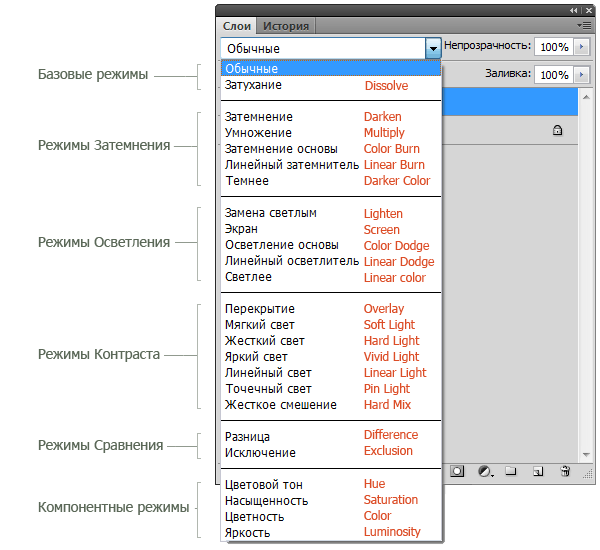
Les modes de fusion des calques se trouvent dans le menu déroulant en haut du panneau Calques ( Couches). Sur la photo, pour plus de commodité, j'ai écrit le nom du mode en anglais en rouge.
1. Modes de base
Normale (Normale) — ce mode de calque est le mode par défaut. Les pixels de la couche supérieure sont opaques et les images n'interagissent pas. A titre d'exemple, nous examinerons les modes de fusion dans ces deux images. 

Atténuation (Dissoudre) utilise un motif de pixels. Donne un effet poreux. L'effet n'apparaîtra que si la transparence de la couche supérieure est inférieure à 100 %. Ici la transparence est de 20%. 
2. Modes de gradation
coupure électrique (Assombrir) : ne laisse visibles que les zones sombres de l’image. Mélange les pixels dont le calque supérieur est plus sombre que le calque inférieur. 
Multiplication (Multiplier) - vous permet d'assombrir l'ensemble de l'image et est utile dans les situations où vous devez augmenter la densité des hautes lumières et des tons moyens. Ceci est particulièrement utile lorsque vous travaillez avec des images surexposées ou trop lumineuses. 
Assombrir la base (Brûlure de couleur) - assombrit les couleurs et les nuances sombres sans affecter les nuances claires. 
Variateur linéaire (Combustion linéaire) - utilise la même approche que le mode Base Burn, mais produit un effet d'assombrissement plus fort. Si la couche supérieure est blanche, aucun changement ne se produira. 
Plus foncé (Couleur plus foncée) - similaire au mode Graver, sauf qu'il fonctionne sur tous les calques à la fois, plutôt que sur un seul. Lorsque vous mélangez deux calques, seuls les pixels sombres resteront visibles. 
3. Modes d'éclaircissement
Remplacement par de la lumière (Alléger) - compare les couleurs des calques supérieur et inférieur et mélange les pixels si le calque supérieur est plus clair que le calque inférieur. 
Écran (Écran) - vous permet d'éclaircir l'ensemble de l'image et est utile dans les situations où vous devez « développer » certaines zones dans des images non exposées. 
Éclaircir la base (Couleur Esquive) - à l'opposé du mode "Body Darkening", il éclaircit les couleurs et les nuances claires sans affecter les zones sombres de l'image. 
Esquive linéaire (Esquive linéaire) - permet d'éclaircir l'image, mais contrairement au mode Écran, il « coupe » les valeurs et produit des résultats plus nets que le mode de fusion Écran ou Color Dodge. 
Plus léger (Couleur linéaire) - similaire au mode « Éclaircir », sauf qu'il fonctionne avec tous les calques en même temps, au lieu d'un seul calque. Lorsque vous mélangez deux calques, seuls les pixels les plus clairs seront visibles. 
4. Modes de contraste
Chevaucher (Recouvrir) - combine l'effet des modes « Multiplier » et « Écran », en mélangeant la couche supérieure avec la couche inférieure. Si la couche supérieure est à 50 % grise, il n'y aura aucun effet. 
Lumière douce (Lumière douce) - similaire au mode Overlay, mais donne un effet plus modéré. Si la couche supérieure est à 50 % grise, il n'y aura aucun effet. 
Lumière forte (Lumière forte) - utilise la même approche que le mode Overlay, mais l'effet est plus fort. Ici, la couche supérieure est soumise au mode Écran ou Multiplier, en fonction de sa couleur. Si la couche supérieure est à 50 % grise, il n'y aura aucun effet. 
Lumière brillante (Vive lumière) - Combine les effets des modes Base Dark et Base Light et applique une fusion en fonction de la couleur du calque supérieur. Si la couche supérieure est à 50 % grise, il n'y aura aucun effet. 
Lumière linéaire (Lumière linéaire) - Similaire au mode Bright Light, mais avec un effet plus fort. Si la couche supérieure est à 50 % grise, il n'y aura aucun effet. 
Projecteur (Lumière de broche) - mélange les couleurs claires en utilisant le mode Éclaircir et les couleurs sombres en utilisant le mode Graver. Si la couche supérieure est à 50 % grise, il n'y aura aucun effet. 
Mélange dur (Mélange dur) - crée une image aux tons uniformes, limitée en couleurs et postérisée. La lueur de la couche supérieure se mélange à la couleur de la couche inférieure. 
5. Modes de comparaison
Différence (Différence) - Affiche la différence de tonalité entre deux calques en supprimant les pixels clairs de l'un ou l'autre calque. Le résultat est une image sombre et parfois inversée. 
Exception (Exclusion) - similaire au mode "Différence", mais avec un effet moins extrême. 
5. Modes composants
Tonalité de couleur (Teinte) - combine la couleur de la couche supérieure et la fluctuation de couleur et le ton de la couche inférieure. 
Saturation (Saturation) - combine la variation de couleur de la couche supérieure avec la couleur et le ton de la couche inférieure. 
Chroma (Couleur) - combine la couleur et la variation de couleur de la couche supérieure avec le ton de la couche inférieure. 
Luminosité (Luminosité) - combine le ton de la couche supérieure et la couleur et la variation de couleur de la couche inférieure. 
